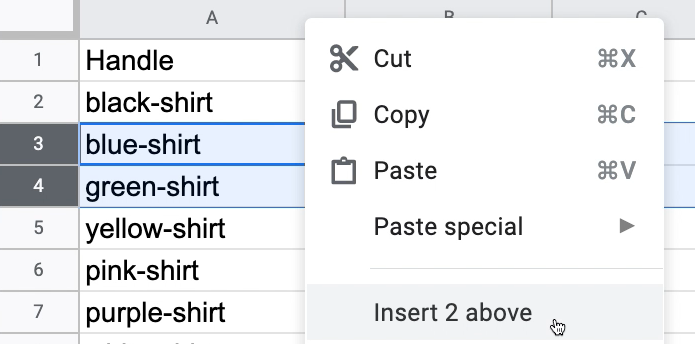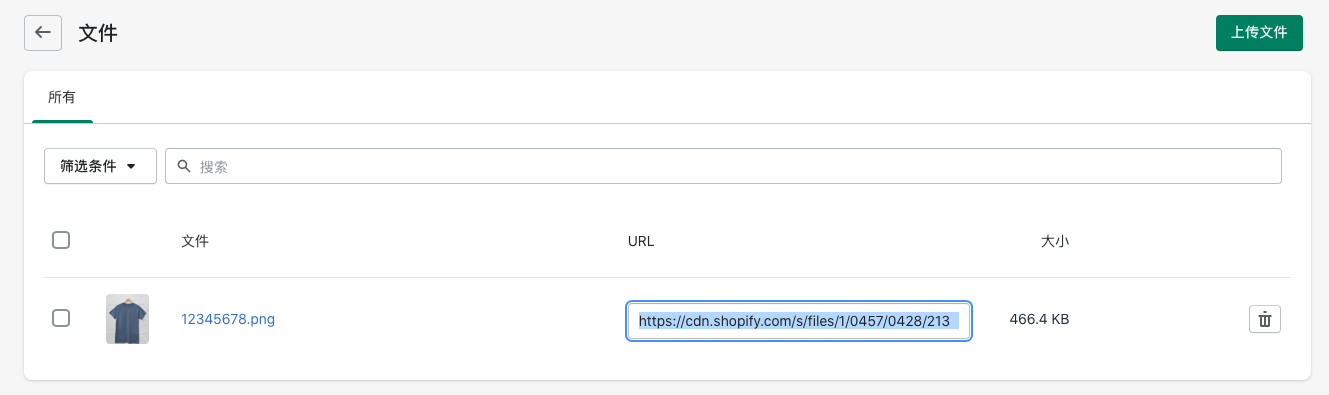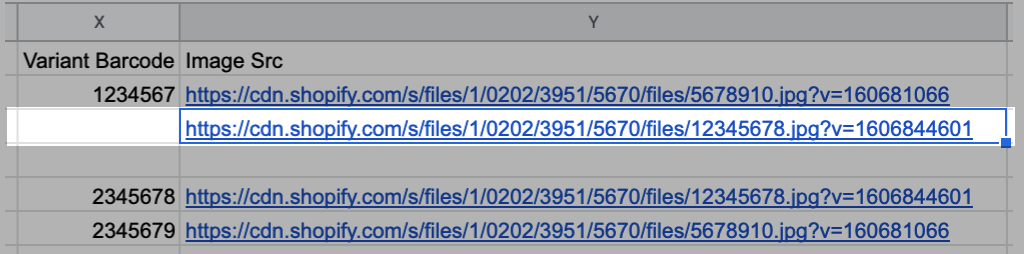您可以使用 CSV(以逗号分隔的值)文件将产品导入 Shopify 商店,以及从商店导出产品。使用 CSV 文件时,您可一次导入或导出大量产品及其详细信息。如果您想在 Shopify 和其他平台之间交换产品信息,这是种非常有用的方法。
若要详细了解如何使用 CSV 文件,请参阅
打开和编辑 CSV 文件
。
本页相关主题
下载示例 CSV 文件
产品 CSV 文件的注意事项
使用导入 CSV 文件覆盖产品详细信息
产品 CSV 文件的描述
Collection 列异常
创建产品 CSV 文件
准备您的图片
在 CSV 文件中添加多张产品图片
下载示例 CSV 文件
您可以下载和查看要用作模板的
示例产品 CSV 文件
。如果您使用示例文件,请注意以下详细信息:
示例文件包含一个示例产品和几个多属性。您的导入文件可能包含更多产品和多属性。如果您使用示例文件来创建自己的导入文件,请确保删除所有示例产品。
示例文件包含
Variant Inventory Qty
列,仅用于拥有单个地点的商店。如果您使用多个
地点
并想要导入或导出库存数量,则请使用
库存 CSV 文件
。
产品 CSV 文件的注意事项
使用产品 CSV 文件之前,请查看以下注意事项。
设置产品 CSV 文件的格式
为使产品 CSV 文件正常运行,请验证该文件是否符合以下条件:
产品 CSV 文件的第一行必须是
产品 CSV 描述表
中指定的列标头。
每列必须用逗号分隔。
如果您使用 Excel 编辑 CSV,请在导出 CSV 时检查 Excel 的导出设置,以确保文件中的各个值之间用逗号分隔。
产品 CSV 文件中的必需列
这些列在以下情况下必须存在:
创建产品 CSV 文件以导入新产品时,
Title
是唯一的必需列。如果您要为产品添加多属性,则还需要
Handle
列。
使用 CSV 文件更新产品时,必需的列为
Handle
和
Title
。
数据依赖项
即使在使用 CSV 文件更新产品时仅需要
Title
和
Handle
列,但某些列中的数据仍取决于其他列中的数据。
例如,如果您更新与多属性(例如
Variant SKU
或
Variant Grams
)相关的列,这些列中的数据便取决于有关相应多属性的数据。在这种情况下,您还必须包含
Option1 Name
和
Option1 Value
列。
在 CSV 文件中删除或排除一些列之前,请验证其他任何列中的数据是否取决于要删除或排除的这些列中的数据。如果数据依赖的列缺失,当您尝试导入产品 CSV 文件时,您便会收到错误。
Shopify Markets CSV 列
如果您的商店中设置了
Shopify Markets
,则您的 CSV 导出文件将反映您创建的独特市场。默认情况下,CSV 具有以下列:
Included / [Primary]
其中
[Primary]
将被替换为
主要市场
的名称
Included / International
Price / International
Compare At Price / International
如果您将国际市场替换为您自己的市场,则标头名称
International
将更改为该市场的名称。
例如,如果您为每个大洲创建一个市场,并且您的一个市场名称为
South America
,则 CSV 导出文件中的列标题将按如下方式调整:
Included / International
变成
Included / South America
Price / International
变成
Price / South America
Compare At Price / International
变成
Compare At Price / South America
产品 CSV 文件中必须包含值的列
除了
Title
列,其他一些列必须具有值。当列需要值但为空时,系统会在以下情况自动创建默认值:
存在列,但列中的值为空。
CSV 文件中不存在该列,但值不能为空。
下表介绍了哪些列必须具有值,以及系统在列为空时自动创建的默认值。
某些 CSV 列
与其他列相关
,当其他相关列不留空时,这些列也不能留空。例如,如果将
多属性库存跟踪器
列设置为
shopify
,则不能将
多属性库存政策
和
多属性发货服务
列留空。但是,如果所有
多属性库存
和
多属性发货
字段都留空,则将使用下表中列出的默认值。
尝试导入仅在某些相关列中包含值的 CSV 文件会导致导入错误。请查看导入错误消息,根据 CSV 文件中的内容确定哪些空白列必须具有值。
产品 CSV 文件中必须具有值的列,以及系统在值不存在时自动创建的默认值。
在列为空时创建的默认值
Handle
此值根据
Title
列中的值创建。例如,如果
Title
列中的值是
Black Sun Glasses
,则此列中的值将为
black-sun-glasses
。
Vendor
您
创建 Shopify 账户
时输入的商店名称,例如
John's Apparel
或
johns-apparel
。这与您登录 Shopify 时使用的商店名称相同。
Published
true
,表示此产品将在在线商店销售渠道中发布和供应。
Option1
Title
Option1 Value
Default Title
Variant Grams
Variant Inventory Qty
Variant Inventory Policy
值为
deny
时,表示产品在库存水平达到零后无法购买。
Variant Fulfillment Service
manual
Variant Price
Variant Requires Shipping
值为
true
时,表示产品是实体产品。
Variant Taxable
Gift Card
false
值为
false
时,表示产品不是礼品卡。
Variant Weight Unit
Included / [Primary]
此列表示产品是否包含在主要市场中进行销售。默认值为
true
。
此列标题名称会因情况而异,具体取决于被确定为
Shopify Markets
主要市场的国家/地区。如果您更改默认主要市场,则列标头会显示新的市场名称。有关详细信息,请参阅
注意事项部分
。
详细了解
覆盖现有产品
如何对此列中的数据产生影响。
Included / International
如果您开展跨境销售,此列将表示产品是否包含在该市场中进行销售。默认值为
true
。
该列标题名称因您在商店中设置的
Shopify Markets
而异。默认市场为
International
。如果您更改默认市场或添加任何新市场,则列标头会与这些市场名称一起显示。有关详细信息,请参阅
注意事项部分
。
详细了解
覆盖现有产品
如何对此列中的数据产生影响。
Status
如果此列存在,则它需要具有一个值。如果此列不存在,则产品状态会自动上传为
active
。
有关这些列和其他列的信息,请参阅
产品 CSV 描述表
。
使用导入 CSV 文件覆盖产品详细信息
导入 CSV 文件时,您可以选择选项
覆盖具有相同 handle 的任何现有产品。现有的值将用于任何缺少的列。
如果选择此选项,则当导入 CSV 文件中的 handle 与产品列表中的现有 handle 匹配时,CSV 文件中的值会覆盖现有产品列表内匹配列中的值。如果未选择覆盖选项,则在 CSV 导入期间,与现有 handle 匹配的产品将被忽略。
如果导入 CSV 文件中的非必填列为空,则产品列表中的匹配值将被覆盖为空。
例如,假设现有产品列表中的
Vendor
值为
John's Apparel
,但导入的 CSV 文件中的
Vendor
列为空,则
John's Apparel
将被覆盖为空。
更改产品 CSV 文件的
Option1 Value
、
Option2 Value
或
Option3 Value
列中的数据会导致现有多属性 ID 被删除并创建新的多属性 ID。对多属性 ID 值的任何更改都可能会破坏多属性 ID 的第三方依赖项。
产品 CSV 文件的描述
有关需要哪些列以及哪些列需要输入值的信息,请参阅
产品 CSV 文件的注意事项
。
产品 CSV 文件的各列描述。
名称是每种产品的唯一名称。它们可以包含字母、短划线和数字,但不能包含空格、重音符号或其他字符,包括句点。每个产品的 URL 中都会使用名称。
例如,“女用滑雪板”的名称应为
womens-snowboard
,且产品的 URL 应为
https://yourstore.myshopify.com/products/womens-snowboard
。
CSV 文件中以不同名称开头的每行都被视为一个新产品。若要向产品添加多张图片,您必须添加具有相同名称的多行。
Title
产品的标题。例如,
女用滑雪板
。
Body (HTML)
HTML 格式的产品描述。
详细了解
覆盖现有产品
如何对此列中的数据产生影响。
Vendor
产品厂商的名称。例如,
John 的服装店
。
值必须至少包含两个字符。
详细了解
覆盖现有产品
如何对此列中的数据产生影响。
Product Category
描述产品类型并用于计算产品在美国的税率的标签。此标签必须从预定义的产品类别标准列表中选取。
您可以通过以下任一方式来输入标准产品类别:
使用
Shopify 产品分类
中的完整路径,例如
Home & Garden > Linens & Bedding > Bedding > Bed Sheets
使用数字 ID,例如
371
详细了解如何添加
产品类别
详细了解
覆盖现有产品
如何对此列中的数据产生影响。
描述产品类别的标签。此标签不需要遵守任何预定义格式。
详细了解如何添加
类型
。
详细了解
覆盖现有产品
如何对此列中的数据产生影响。
用于标记产品的以逗号分隔的标签列表。大多数电子表格应用程序都会自动为标签添加引号。如果您使用的是纯文本编辑器,则需要手动添加引号。例如,
“标签1, 标签2, 标签3”
。
详细了解
覆盖现有产品
如何对此列中的数据产生影响。
注意:
更改此列中的数据会导致现有多属性 ID 值被删除并创建新的多属性 ID。对多属性 ID 值的任何更改都可能会破坏多属性 ID 的第三方依赖项。
如果某个产品有选项,请输入选项值。例如,
黑色
。
如果产品只有一个选项,则此值应为
Default Title
。
Option2 名称
如果某个产品有第二个选项,请输入其名称。例如,
尺寸
。
详细了解
覆盖现有产品
如何对此列中的数据产生影响。
Option2 值
注意:
更改此列中的数据会导致现有多属性 ID 值被删除并创建新的多属性 ID。对多属性 ID 值的任何更改都可能会破坏多属性 ID 的第三方依赖项。
如果某个产品有第二个选项,请输入选项值。例如,
大号
。
详细了解
覆盖现有产品
如何对此列中的数据产生影响。
Option3 名称
如果某个产品有第三个选项,请输入选项名称。
详细了解
覆盖现有产品
如何对此列中的数据产生影响。
Option3 值
注意:
更改此列中的数据会导致现有多属性 ID 值被删除并创建新的多属性 ID。对多属性 ID 值的任何更改都可能会破坏多属性 ID 的第三方依赖项。
如果某个产品有第三个选项,请输入选项值。
详细了解
覆盖现有产品
如何对此列中的数据产生影响。
多属性 SKU
产品或多属性的 SKU。这用于使用库存更新服务更新库存。
如果您使用的是
自定义发货服务
,此字段则不能留空。
详细了解
覆盖现有产品
如何对此列中的数据产生影响。
Variant Grams
产品或多属性的重量,以克为单位。请勿指定计量单位或使用小数。例如,如果重量为 5.125 千克,请输入
5125
。
即使您指定了不同的单位,Shopify 也始终以克为单位导入和导出重量。如果您打算提供承运商自动计算运费或使用第三方发货服务,您必须使用准确的重量。
Variant Inventory Tracker
包括此多属性或产品的库存跟踪。如果未跟踪库存,有效值包括则
shopify
、
shipwire
、
amazon_marketplace_web
或为空。
如果删除现有库存跟踪选项,则不会再跟踪库存。
详细了解
覆盖现有产品
如何对此列中的数据产生影响。
Variant Inventory Qty
此产品或多属性的有库存商品数。此列仅用于具有单个地点的 Shopify 商店。
注意:
此列仅适用于仅有一个地点的商店。如果您的商店管理多个地点的库存,则不包括此列。如果要导入或导出库存数量,请使用
库存 CSV 文件
。
详细了解
覆盖现有产品
如何对此列中的数据产生影响。
如果您使用自定义发货服务,则可以在此列中添加服务名称。对于自定义名称,请仅使用小写字母。不允许使用空格,必须用短划线 (-) 替换它们。句点和其他特殊字符将被删除。例如,如果“Joan's Fulfillment”是您发货服务的名称,请在 CSV 文件中输入
joans-fulfillment
。
您必须先在 Shopify 后台设置
自定义发货服务
,然后才能在此列中添加平台名称。
Variant Price
产品或多属性的价格。仅包含价格,不包含任何货币符号。例如
9.99
。
Variant Compare At Price
产品或多属性的“价格比较”。仅包含价格,不包含任何货币符号。例如
9.99
。
详细了解
覆盖现有产品
如何对此列中的数据产生影响。
Variant Requires Shipping
要求发货的选项。有效值为
true
或
false
。
Variant Taxable
将税费应用于此多属性。有效值为
true
或
false
。
Variant Barcode
产品的条码、ISBN 或 UPC。
详细了解
覆盖现有产品
如何对此列中的数据产生影响。
Image Src
输入产品图片的 URL。Shopify 会在导入过程中下载图片,并将它们重新上传到您的商店。这些图片不是特定于多属性的。
多属性图片列
是指定多属性图片的位置。
您将图片上传到您的商店后,便无法更改图片文件名。请勿上传其名称中包含
_thumb
、
_small
或
_medium
后缀的图片。
详细了解
覆盖现有产品
如何对此列中的数据产生影响。
Image Position
输入数字,用于表示图片在产品页面上的显示顺序。图片将按数字从小到大的顺序显示,第一张图片的位置值为
1
。例如,如果您希望某张图片显示为相应产品的第一张图片,则输入
1
。
详细了解
覆盖现有产品
如何对此列中的数据产生影响。
Image Alt Text
替代文本对图片进行描述,是产品描述的一个重要组成部分。如果出于任何原因图片无法加载,则会改为显示替代文本。辅助技术还会使用替代文本向存在视觉障碍的客户描述图片的内容。包含替代文本将提升网站的 SEO。确保替代文本简洁且描述清晰。最大长度为 512 个字符,但最佳长度是不超过 125 个字符。
详细了解
覆盖现有产品
如何对此列中的数据产生影响。
Gift Card
表明产品是否为礼品卡。有效值为
true
或
false
。添加此列还允许您编辑其他礼品卡详细信息(例如
Body
或
Tags
列),并导入这些更改。只能在 Shopify 后台创建和激活礼品卡。您无法通过产品 CSV 文件导入创建礼品卡。
详细了解
覆盖现有产品
如何对此列中的数据产生影响。
SEO Title
SEO 标题位于
页面标题
字段中
搜索引擎优化预览
标头下的产品详细信息页面上。SEO 标题为字母数字,最多包含 320 个字符。如果在导入产品时将此列留空,
Title
列中的值将输入产品详细信息页面上的
产品标题
字段。
详细了解
覆盖现有产品
如何对此列中的数据产生影响。
SEO Description
SEO 描述还位于产品的详细信息页面上的
描述
中的
搜索引擎产品页面预览
标头下。SEO 描述为字母数字,最多包含 320 个字符。如果在导入产品时将此列留空,
Body (HTML)
列中的值将输入产品详细信息页面上的
描述
字段。
详细了解
覆盖现有产品
如何对此列中的数据产生影响。
Google Shopping / Google Product Category
如果您目前使用 Google 产品类别,则可以将它用作您的 Shopify 产品类别。您可以使用产品类别、Google 产品类别或同时使用这两者。请为每种商品提供尽可能具体的类别。
Google 产品类别 (GPC) (google_product_category) 使用 Google 的产品分类。
您可以通过以下任一方式输入 Google 产品类别:
使用完整的分类路径,例如
Apparel & Accessories > Clothing > Shirts & Tops
使用数字 ID,例如
212
详细了解
覆盖现有产品
如何对此列中的数据产生影响。
Google Shopping / [Metafields]
列标头会因情况而异,具体取决于包含的值表示的 Google 购物元字段,并且前面都是
Google Shopping /
。产品 CSV 列标头中包含的元字段包括:
Gender
Age Group
Condition
Custom Product
Custom Label 0
Custom Label 1
Custom Label 2
Custom Label 3
Custom Label 4
应用可能会使用 Google 购物列将产品同步到 Google Merchant Center。但是,Google & YouTube 渠道不会使用这些元字段。您可忽略名称中包含“Google 购物”的元字段列中的值,除非应用告诉您使用它们。
详细了解
覆盖现有产品
如何对这些列中的数据产生影响。
可用于:
Shopify Plus 套餐
对此产品征税的 Avalara 代码。仅当您从使用 Shopify Plus 套餐与
Avalara AvaTax
集成的商店中导入或导出时,此字段才适用。
当您通过从使用 Avalara 的商店导入产品来创建 CSV 文件时,会填充
Variant Tax Code
列。如果您将此 CSV 文件导入未设置有 Avalara 的商店中,导入则将失败。
详细了解
覆盖现有产品
如何对此列中的数据产生影响。
产品是否在主要市场中进行销售。有效值为
true
或
false
。
此列标题名称会因情况而异,具体取决于被确定为
Shopify Markets
主要市场的国家/地区。如果您更改默认主要市场,则列标头会显示新的市场名称。
详细了解
Shopify Markets 的 CSV 列
。
Collection
列是可添加到 CSV 文件且不会破坏格式的唯一列。您无法向 CSV 文件添加任何其他列。
若要在 CSV 文件上传期间将产品整理到产品系列中,您可以在标头名称为
Collection
的 CSV 文件中的任意位置添加新列。
导出 CSV 文件时,
Collection
列不会包含在内。
产品 CSV 导入文件中
Collection
列的描述。
创建产品 CSV 文件
对于每个产品,您需要决定它是简单的产品还是带有多属性的产品:
简单产品:简单的产品不包含多种产品。如果您上传的产品没有多属性,请在第一行输入产品的所有字段以及第一张图片的 URL。在下面行中,仅输入每个附加图片的名称和 URL。
具有多属性的产品:如果您上传的产品具有多属性,请在第一行输入产品的所有字段以及第一张图片的 URL。在下面的行中,输入名称。然后跳过
Title
、
Body (HTML)
、
Vendor
和
Tags
列。填写剩余的多属性详细信息和每张图片的 URL。
添加完所有产品和图片后,使用 LF 样式的换行符将您的 CSV 文件保存为
UTF-8
格式。如果您不熟悉编码,请查看电子表格或文本编辑器程序的文档。
若要查看示例 csv 文件,请下载此
示例产品 CSV 文件
,然后在
Google 表
或其他电子表格程序中打开它。
准备您的图片
CSV 文件只能包含文本,因此,您需要确保所有产品图片均位于现有网站上。这些图片 URL
仅
在 CSV 文件导入过程中使用。您可以在导入完成后删除 URL。
根据图片文件的位置,执行以下操作之一:
如果文件仅在您的计算机上,则您必须将它们上传到 Shopify 商店或其他图片托管服务并获取它们的 URL。
如果要从其他平台切换到 Shopify,则可以复制当前图片 URL 并在 CSV 文件中使用它们。
如果产品 CSV 文件是通过从 Shopify
导出
产品而生成的,那么您不需要进行任何操作,因为您的图片已存在于网站上。
如果在导出后从您的 Shopify 商店中移除产品或产品图片,并且在没有上传其图片 URL 的情况下尝试导入这些产品,则导入将失败。
如果您有每个产品图片的 URL,则可开始生成 CSV 文件。
在 CSV 文件中添加多张产品图片
您可以通过将更多图片上传到 Shopify 后台来将更多的产品图片添加到 CSV 文件。如果要使用 CSV 文件开发 Shopify 商店,那么流程会略有不同。请检查以下方面:
您需要能够编辑 CSV 文件。Shopify 建议使用
Google 表格
来查看 CSV 文件的格式化版本。
您可以为一个产品添加多达 250 张图片。
您的产品图片必须上传到可公开访问的 URL。也就是说,这些 URL 应以
https://
协议开头,并且没有密码保护。为了实现这一目标,您可以将
图片上传
到 Shopify 后台的
文件
页面。系统会自动生成 URL。点击
上传文件
后,您可以选择多达一两百张图片进行批量上传。
在 CSV 文件中添加多个产品图片
插入新行。每张图片只能使用一行。
复制并粘贴名称。
复制并粘贴图片 URL。
在电子表格程序(例如
Google 表格
)中打开 CSV 文件。
找到要添加图片的产品。
在下一行上,点击并拖动行号以选择多行。选择与要添加的额外图片数相同的行数。
当这些行突出显示时,右键点击突出显示区域中的任意位置,然后选择
在上方插入 X 行
。
### 复制并粘贴 handle 值
将所需产品的 handle 值复制并粘贴到新行的 A 列中。
复制并粘贴图片 URL
在
文件
页面上,将图片上传到 Shopify。
点击
复制链接
图标,一次复制一个图片 URL。
在电子表格应用程序中的 CSV 文件中,侧向滚动到 CSV 文件的最后一列。
在
Image Src
列中,将图片 URL 粘贴到每行中。
对此产品的所有图片重复执行步骤 2 - 4
可选:若要改进您的 SEO,请在所有字段中输入
Image Alt Text
值。详细了解
图片替代文本
。
保存 CSV 文件并
将其导入 Shopify
。